Configuration de l'écran PGX32
Après l'installation, vous pouvez définir la résolution d'écran X Window, la profondeur en bits et la fréquence de rafraîchissement de votre moniteur. (Cette résolution est indépendante de la résolution de console décrite à l'annexe "Modification de la résolution de console".) Vous pouvez également accepter la résolution par défaut et passez à la section "Démarrage de l'environnement Desktop".
Vous pouvez utiliser l'utilitaire interface de style menu GFXconfig à tout moment une fois l'installation terminée afin de modifier la résolution d'écran. Pour une description détaillée, reportez-vous à la page de manuel GFXconfig.
Configuration interactive
La fenêtre de configuration de la carte PGX32 s'affiche (Figure 11-1).
Figure 11-1 Fenêtre de configuration de la carte PGX32
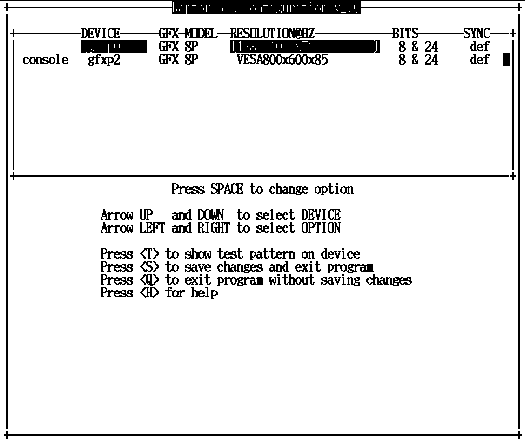
Le Tableau 11-2 décrit la fenêtre de configuration de la carte PGX32.
Tableau 11-2 Fenêtre de configuration de la carte PGX32|
Fonction |
Description |
|---|---|
|
Flèches verticales |
Permet de sélectionner le périphérique PGX32 à modifier. |
|
Flèches horizontales |
Permet de sélectionner le paramètre à modifier (par exemple, la résolution d'écran, la profondeur ou la synchronisation). |
|
Barre d'espacement |
Permet de modifier le paramètre du périphérique PGX32 sélectionné (et affiche un menu, le cas échéant). |
|
T |
Affiche un motif de test sur tout l'écran. Appuyez sur une touche quelconque pour revenir à l'écran principal. |
|
S |
Enregistre les paramètres actuels et sort de la fenêtre de configuration. |
|
H |
Affiche l'aide |
|
Q |
Sort du programme sans enregistrer les modifications. |
Configuration non-interactive
Il est parfois pratique de configurer la carte PGX32 de manière non-interactive. En particulier, pour configurer plusieurs systèmes de façon identique ou lorsqu'on connaît la configuration appropriée à un système donné.
GFXconfig utilise les mêmes conventions que l'utilitaire m64config qui est utilisé pour toutes les cartes graphiques basées sur ATI et donc pour les cartes graphiques intégrées aux cartes mères des stations Sun Ultra 5 et Sun Ultra 10 (systèmes 8 bits et 24 bits) et la mémoire d'écran PCI 8 bits PGX. Vous pouvez définir tous les paramètres qui peuvent l'être avec la méthode interactive en spécifiant l'identificateur correspondant suivi de la valeur de votre choix. Le Tableau 11-3 décrit ces paramètres..
Tableau 11-3 Paramètres de configuration définis à l'aide de la méthode non interactive|
Paramètre |
Description |
|---|---|
|
-dev périphérique |
Affiche le périphérique à configurer. |
|
-res résolution |
Affiche la valeur de la résolution. |
|
-res \? |
Affiche les résolutions. |
|
-file nomfichier |
Affiche le fichier de configuration : system ou machine. |
|
-depth profondeur |
Affiche la profondeur en bits (8 ou 24, la valeur par défaut étant 24). |
|
-defaults |
Restaure les paramètres par défaut du périphérique. |
|
-24only (true/false) |
Oblige toutes les fenêtres à utiliser le visuel 24 bits. Ceci peut empêcher certaines applications 8 bits de fonctionner. |
|
-gfile fichier gamma |
Affiche le fichier gamma. |
|
-gvalue valeur gamma |
Affiche la valeur gamma. |
|
-propt |
Affiche les paramètres actuels. |
|
-prconf |
Affiche les informations sur le matériel. |
|
-help |
Affiche les informations d'aide. |
Remarque :
Par défaut, la profondeur est sur 8/24 pour les résolutions 1280 ¥ 1024 et inférieures, sur 8 uniquement pour les résolutions plus élevées.
Exemples
-
Pour fixer la résolution 1152 x 900 x 66 sur la carte PGX32, tapez :
# GFXconfig -res 1152x900x66
Pour contrôler la résolution avant de la fixer de manière permanente, ajoutez le mot "try" (essayer) après celle-ci. Cette option affiche un motif de test sur l'écran jusqu'à ce que vous appuyiez sur la touche Entrée. Pour pouvez accepter ou refuser la résolution. Par exemple :
# GFXconfig -res 1152x900x66 try -dev /dev/fbs/gfxp0
-
Pour fixer la résolution à 1024 x 768 x 60 avec un seul visuel TrueColor (pas un visuel PseudoColor 8 bits), tapez :
# GFXconfig -res 1024x768x60 -24only true
-
Pour afficher les paramètres courants du périphérique /dev/fbs/gfxp0, tapez :
# GFXconfig -propt -dev /dev/gfx/gfxp0
Configuration de la carte PGX32 en tant que console (facultatif)
Pour utiliser le logiciel PGX32 en tant que périphérique console, suivez les procédures décrites ci-après.
Carte PGX32 en tant que mémoire d'écran unique
Systèmes Sun Ultra 5 et Sun Ultra 10
Pour utiliser la carte PGX32 en tant que console système dans un système Sun Ultra 5 ou Sun Ultra 10 en tant que mémoire d'écran unique, vous devez commencer par désactiver la carte graphique 8 bits ou 24 bits intégrée à ce système.
-
Pour désactiver le périphérique graphique 8 ou 24 bits intégré à la carte mère, tapez :
ok setenv pcib-probe-list 1,3 ok reset
Une fois le système réinitialisé, tous les messages de console seront dirigés sur la carte PGX32.
-
Pour restaurer le périphérique 8 bits ou 24 bits de la carte mère en tant que console, ajoutez-le de nouveau à pcib-probe-list en tapant ce qui suit :
ok setenv pcib-probe-list 1,2,3 ok reset
Systèmes Sun Ultra 30 et Sun Ultra 60
Si la carte PGX32 est la seule mémoire d'écran présente sur une station Sun Ultra 30 ou Sun Ultra 60, ce sera la console par défaut à condition qu'elle se trouve dans un emplacement PCI approprié.
Carte PGX32 avec une mémoire d'écran secondaire
La carte PGX32 peut devenir le périphérique console par défaut même lorsqu'il y a d'autres mémoires d'écran secondaires dans le système.
Cartes graphiques intégrées (systèmes Ultra 5 et Ultra 10 uniquement)
Les cartes graphiques intégrées de série des stations Sun Ultra 5 et Sun Ultra 10 et une ou plusieurs cartes PGX32 ne peuvent cohabiter dans un système que si la carte graphique intégrée est la console. Si ce n'est pas le cas, il faut désactiver la carte graphique intégrée comme décrit à la section ""Carte PGX32 en tant que mémoire d'écran unique"."
Systèmes dotés de mémoires d'écran Bus UPA
Pour configurer la carte PGX32 en tant que console lorsqu'il y a des mémoires d'écran UPA dans un système, la variable output-device de la NVRAM doit être remplacée par le chemin courant des cartes PGX32 choisies. Pour déterminer avec précision ce chemin, il est conseillé de rechercher la chaîne TSI dans l'arborescence / à l'invite ok.
Par exemple, pour trouver les périphériques pci, tapez :
ok cd /pci@1f,4000 ok ls
Une fois dans le bon répertoire, vous devriez voir au moins une entrée comportant la chaîne TSI (c'est-à-dire TSI,gfxp@# où # est un chiffre qui représente l'emplacement de votre carte PGX32).
Utilisez cette entrée en tant que périphérique console pour la carte PGX32 de votre choix. Par exemple, si le chemin du périphérique TSI,gfxp@# est /pcid@1f,4000 (comme indiqué ci-dessus), tapez :
ok setenv output-device /pci@1f,4000/TSI,gfxp@# ok reset
Remarque :
Remplacez # par le chiffre approprié pour votre carte PGX32.
Une fois le système réinitialisé, tous les messages console seront dirigés sur la carte PGX32.
Pour restaurer le périphérique graphique par défaut en tant que console, ramenez simplement la variable output-device à sa valeur par défaut. Pour ce faire, tapez :
ok setenv output-device screen ok reset
Autres mémoires d'écran PCI
Pour que la carte PGX32 devienne le périphérique console alors qu'il y a d'autres mémoires d'écran PCI dans un système, il se peut que vous deviez modifier la pcia-probe-list pour que l'emplacement PGX32 soit sondé avant celui des autres mémoires d'écran (en plus des changements décrits plus haut dans la section ""Carte PGX32 en tant que mémoire d'écran unique".")
-
Déterminez les numéros des emplacements de ces mémoires d'écrans, puis assurez-vous que le numéro de l'emplacement de la carte PGX32 les précède dans la liste pcia-probe-list.
Par exemple, si la carte PGX32 se trouve dans l'emplacement 3 et qu'il y a une autre mémoire d'écran dans l'emplacement 1, vous devez mettre à jour la liste pcia-probe-list pour que l'emplacement 3 soit sondé avant l'emplacement 1. Une configuration possible est la suivante :
ok setenv pcia-probe-list 3,2,1,4 ok reset
Une fois le système réinitialisé, tous les messages console seront dirigés sur la carte PGX32.
- © 2010, Oracle Corporation and/or its affiliates
